夜間のリスニング体験を向上させる Spotify の必須機能


心を落ち着かせる音楽を毎晩の習慣に取り入れることで、眠りへの移行を大幅に促進できます。Spotify は、夜寝るときに穏やかな環境を作り出すために特別に設計されたさまざまな機能を提供します。
ストリーミング体験を再開するために問題を解決する方法をご確認ください。
1. スリープタイマー
穏やかな雨音や海の波音など、心地よい音を聴くのが好きな人は、これらのオーディオセレクションがかなり長いことに気付くかもしれません。録音が夜通し再生されるのを避けるために、私は Spotify のスリープタイマーを利用して、指定した時間が経過すると音楽を自動的に停止するようにしています。
まず、デバイス ( Android、iOS ) で Spotify アプリを起動します。下部にある再生中バーを選択して、再生中インターフェース全体にアクセスします。
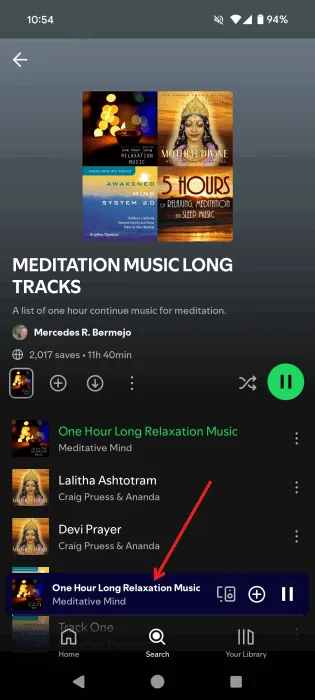
画面の右上隅にある 3 つのドットをクリックします。
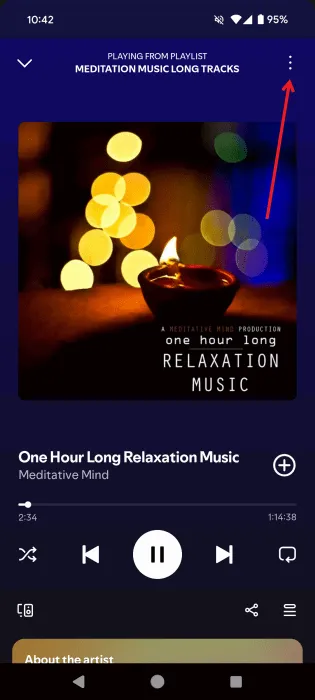
上にスクロールして、メニューから「スリープタイマー」を選択します。
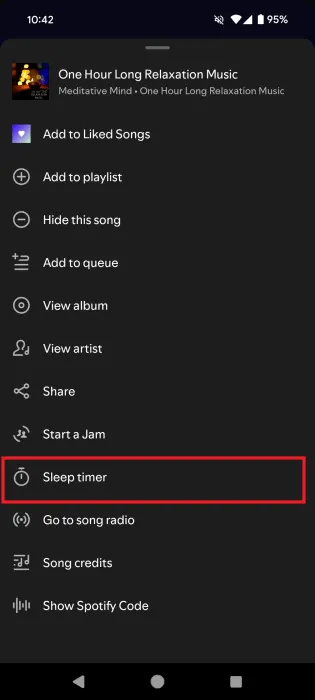
聴きたい時間を選択します。オプションの範囲は 5 分から 1 時間までです。また、トラックの終了を選択することもできます。
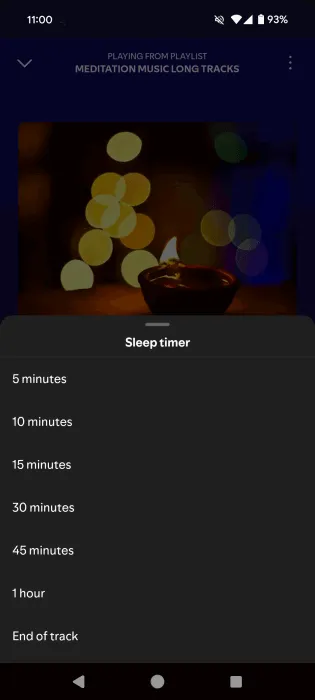
ポッドキャストの場合、スリープ タイマーアイコンが「再生中」画面の「進む」ボタンの横に表示されます。
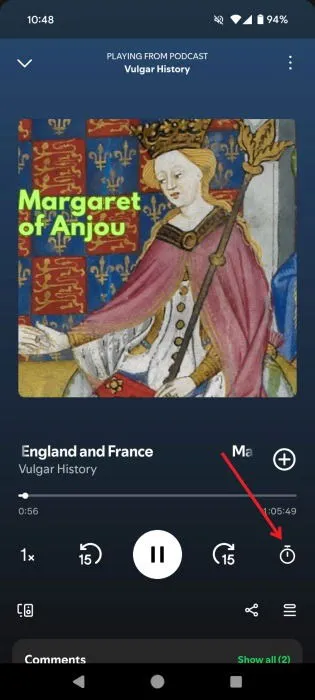
2. クロスフェード、ギャップレス再生、オートミックス
就寝時にプレイリストやアルバム全体を聴きながら、シームレスな移行を好む場合は、トラック間の無音を減らすとより楽しめるかもしれません。私はよくプレイリストを再生して眠りにつきます。特にパートナーのいびきで安らぎが妨げられるときはそうします。トラック間の無音はリラックスを妨げるので、クロスフェード機能を有効にしてスムーズなリスニング体験を確保します。
クロスフェードを有効にするには、Spotify アプリを開き、左上隅にあるプロフィール画像をタップします。
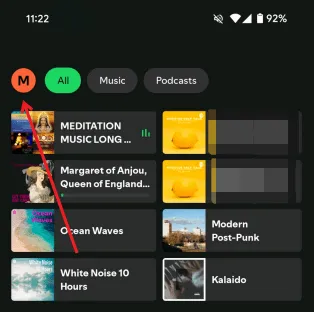
次に、「設定とプライバシー」に移動します。
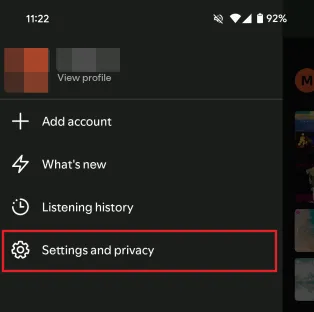
次に、「再生」を選択します。
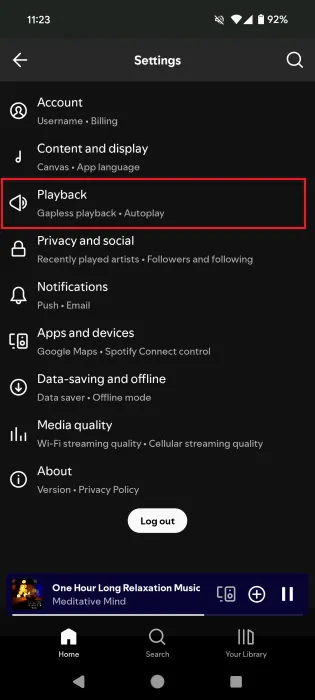
トラック トランジションセクションを探します。ここで、クロスフェードオプションを見つけて、曲間のフェードの継続時間を調整できます。
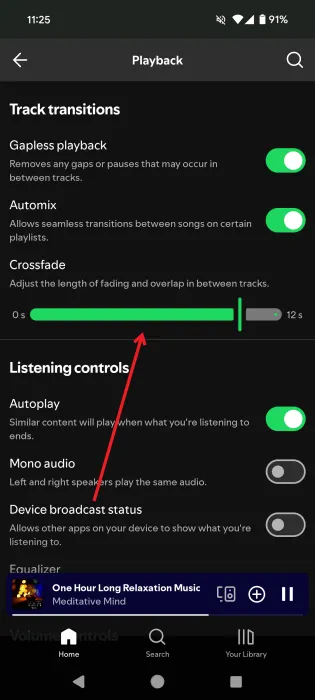
トラック間の無音部分をすべて削除したい場合は、同じトラック トランジションカテゴリにあるギャップレス再生機能を有効にすることを検討してください。
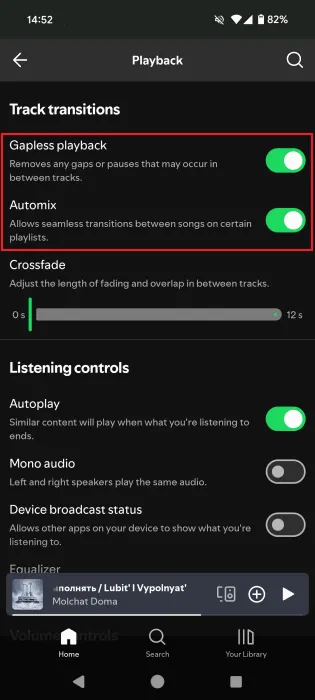
特定のプレイリスト内の曲間のシームレスな移行を可能にするAutomix機能もお試しください。
私の観点からすると、クロスフェードを使用すると最も満足のいく結果が得られます。私のプレイリストには通常、長い無音区間がないので、ギャップレス再生による違いはあまり感じられませんでした。3 つの機能すべてを試して、ニーズに最適なものを見つけ、ギャップレス再生とオートミックスを組み合わせてさまざまなリスニング体験を実現することをお勧めします。
3. 音声アシスタントへのリンク
ベッドでくつろいでいるときに、携帯電話に手を伸ばして快適さを邪魔したくない場合は、音声アシスタントに希望のトラックを再生するように指示することを検討してください。私はこの目的で Google アシスタントを頻繁に使用しています。携帯電話をスクロールしたいという誘惑を避けるのに役立つからです。
たとえば、「OK Google、Spotify で Max Richter の On the Nature of Daylight を再生して」または「OK Google、Spotify で瞑想のプレイリストを再生して」と言うと、Google アシスタントが自動的に選択した音楽の再生を開始します。
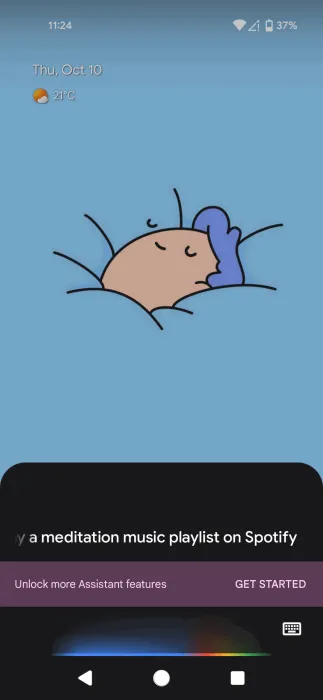
Amazon Echo などのデバイスを使用して Spotify をストリーミングする場合は、音楽サービスが Amazon Alexa アプリ内でリンクされていることを確認してください。
Amazon Alexa アプリを開き、「音楽とその他」を選択します。
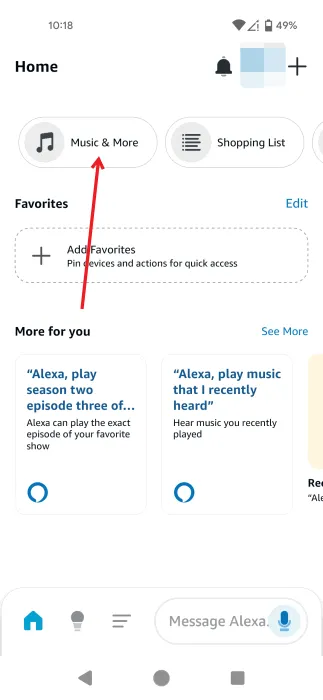
「新しいサービスをリンク」セクションまで下にスクロールし、「Spotify」をタップします。
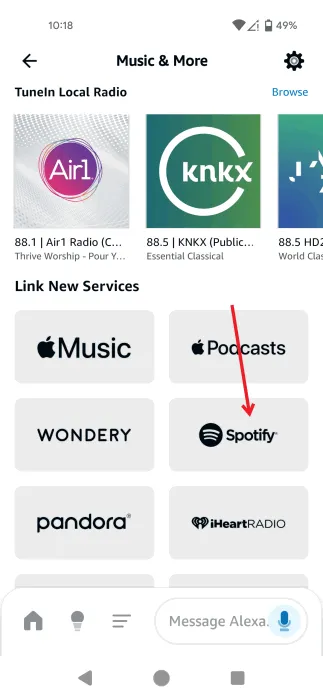
次のページで、「使用を有効にする」ボタンを押します。
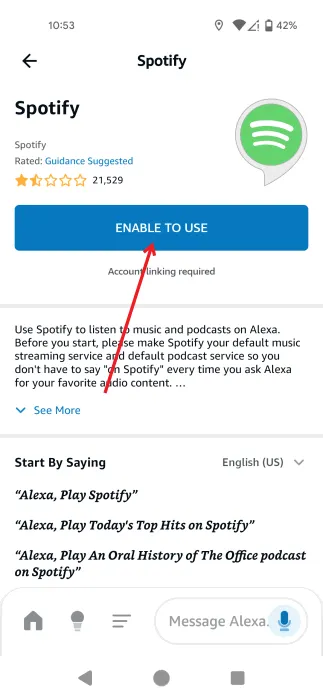
ユーザー名とパスワードを入力して Spotify アカウントを接続します。
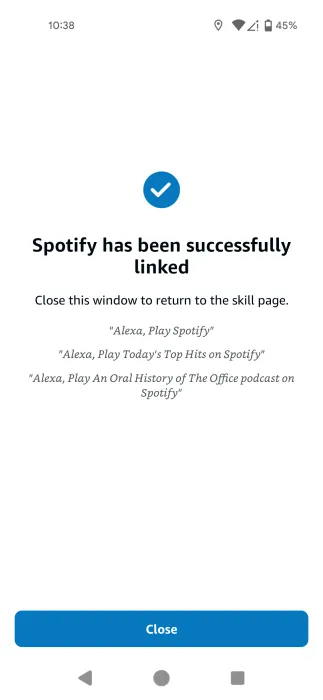
「アレクサ、Spotify でハンス・ジマーの『Time』を再生して」や「アレクサ、Spotify で睡眠サウンドを再生して」などの音声コマンドを使用できるようになりました。
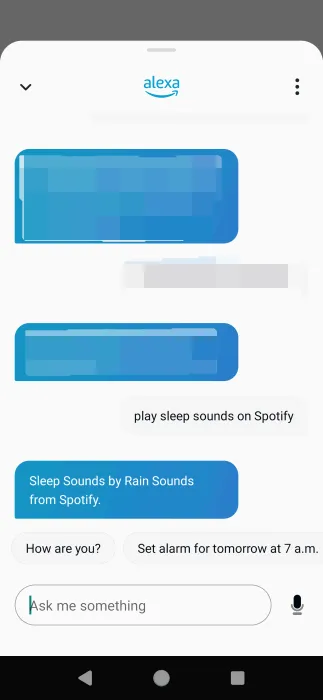
4. 固定されたプレイリスト
最も頻繁にアクセスするアルバム、プレイリスト、ポッドキャストは、Spotify のメイン ページに目立つように表示され、すぐにアクセスできます。
欲しいものを探すのに苦労している場合は、別の方法があります。この Spotify 機能は、最近の視聴履歴に関係なく、お気に入りの音楽やポッドキャストをピン留めして簡単に取り出せるので、特に便利だと思います。
Spotify を開き、下部のライブラリをタップします。
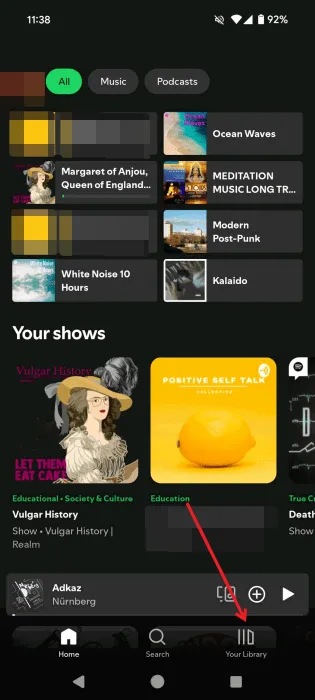
上部の「プレイリスト」、「ポッドキャスト」、または「アルバム」タブに切り替えて、目的のコンテンツを見つけます。それを長押しし、オプションから「プレイリストをピン留め」を選択します。
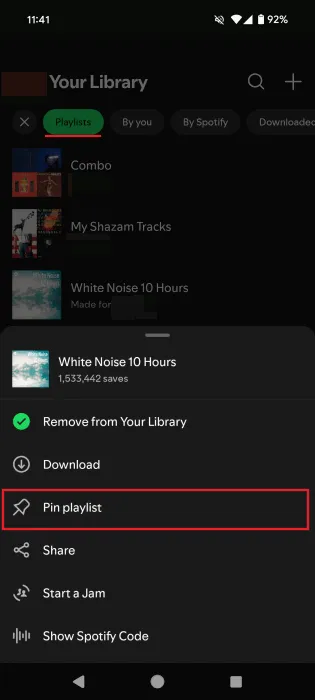
選択したプレイリスト、ポッドキャスト、またはアルバムがライブラリセクションの上部に表示されます。
5. スマートシャッフル
何を聴けばいいか分からないときは、スマートシャッフルを使います。この機能は、既存のプレイリストの中からユーザーの好みに基づいておすすめをキュレートしてくれるので、おなじみの曲と新しい発見を組み合わせて楽しむことができます。
スマートシャッフルを有効にするのは簡単です。Spotify で任意のプレイリストを開き、再生の横にあるシャッフルボタンをタップします。
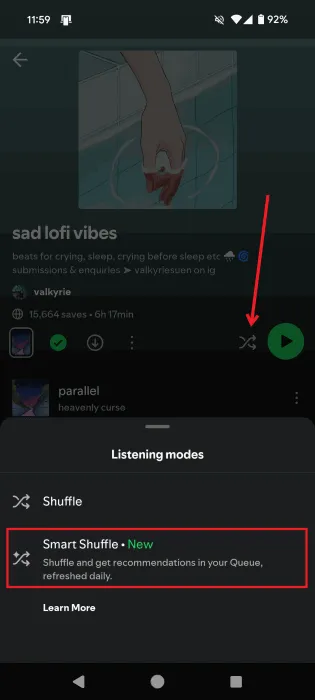
次に、「スマートシャッフル」オプションを選択し、「再生」を押して音楽を開始します。
スマート シャッフルは、プレイリストから特定の順序なしでランダムに曲を再生する通常のシャッフルモードとは異なることに注意してください。
6. 自動再生
時々、特に不安な番組を見た後など、一晩中オーディオを流しておきたいときがあります。長いプレイリストをキュレートする気分ではないときは、自動再生機能に頼ります。有効にすると、Spotify のこの機能は、現在のプレイリスト、アルバム、または曲が終わった後も、同様のトラックを再生し続けます。
この機能を有効にするには、「設定とプライバシー」->「自動再生」 (リスニングコントロールセクション内)に移動します。
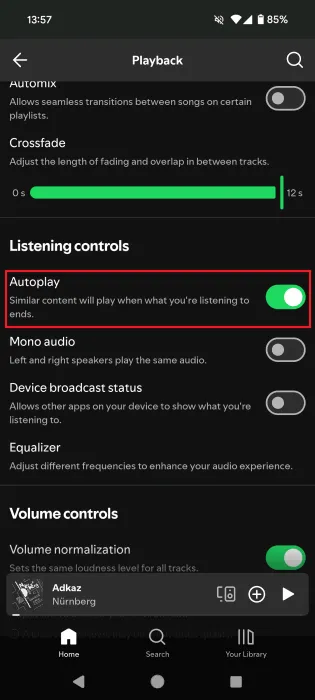
音楽が再生され続けるという安心感を持って、眠りに落ちることができます。
7. Spotifyコネクト
私は複数のデバイスに Spotify アプリをインストールしています。この機能は、ベッドに入って眠りに落ちそうになったときに特に役立ちます。携帯電話で音楽を再生することもできますが、スピーカーが優れているタブレットで聴くことを好みます。タブレットが遠くにあると、立ち上がらなければならず、リラックスできなくなります。
ありがたいことに、Spotify をあるデバイスから別のデバイスにストリーミングするように切り替えるのは非常に簡単です。Spotify アプリを開き、希望のプレイリスト、曲、またはアルバムを再生してから、再生中バーにあるデバイス アイコンをタップします。
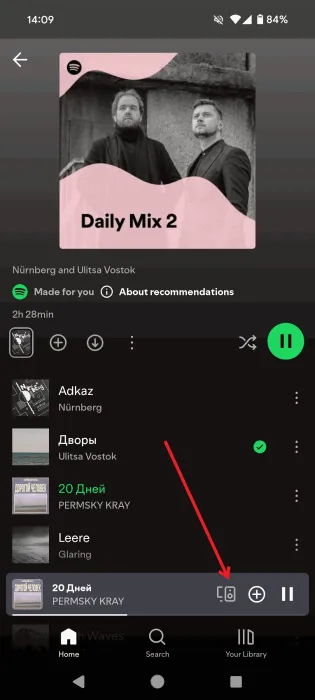
Spotify を聴きたい別のデバイスを選択します。他のデバイスに Spotify アプリがインストールされ、アカウントにログインしていないと、この機能は機能しないことに注意してください。
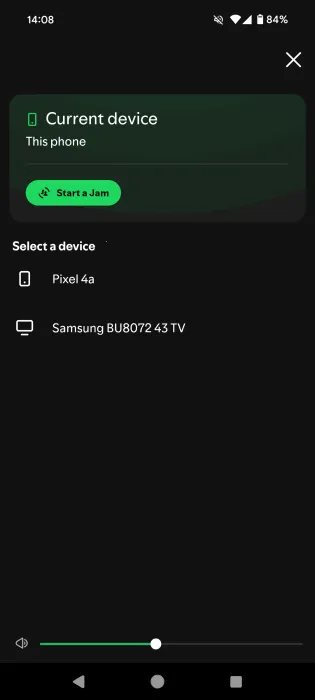
Spotify のこれらの機能を有効にした後、ぐっすり眠ることが不可欠になっていることに気づいたら、スマートフォンの使用を制限することを検討してください。Android デバイスで画面時間を管理する方法を学びましょう。スマートフォンの使用時間を減らすことは有益ですが、すべてのテクノロジーが生活に悪影響を及ぼすわけではありません。Android で利用できる最高のメンタル ヘルス アプリをいくつか調べてみましょう。
画像クレジット: Unsplash。すべてのスクリーンショットは Alexandra Arici によるものです。



コメントを残す